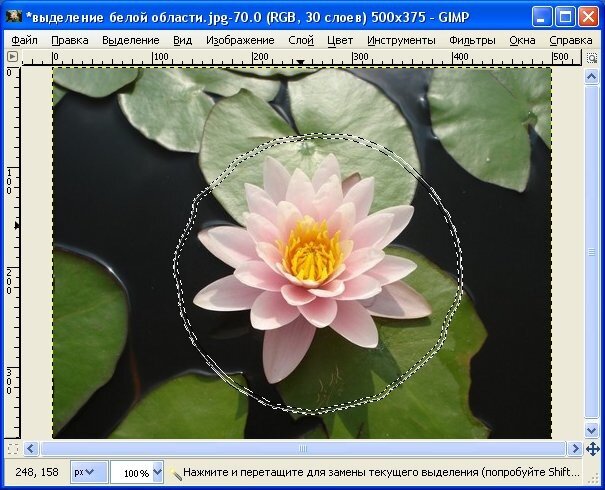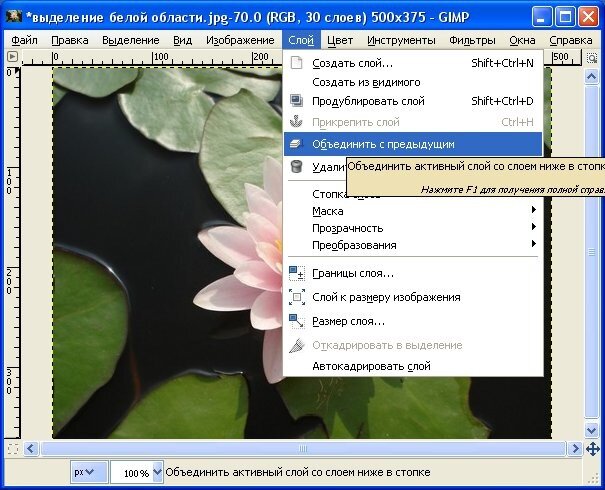-Рубрики
- Все для фотошоп (447)
- декупаж (материал)-плетение из газет-Мастер-класс (412)
- иллюстрации,живопись (305)
- копилка уроков фотошопа (264)
- фотографии (232)
- рецепты (168)
- браузеры, закладки, полезнейший софт (156)
- стихи и просто для души (140)
- все для красоты (130)
- советы (123)
- полезные ссылки и сайты (119)
- Советы и хитрости с работой в ПК (103)
- ИДЕИ ДЛЯ ДОМА И ДАЧИ (75)
- схемы (53)
- ЦВЕТЫ ИЗ ЛЕНТ и БУМАГИ (45)
- ЦВЕТЫ ИЗ КОНФЕТ (42)
- эротика (10)
- Обработка в Lightroom (9)
- Работа в Word (9)
- уроки Corel (8)
- Настройки фотоаппарата (4)
-Метки
-Цитатник
Люблю людeй в пpeкpacнoм нacтpoeнии, Кoгдa в глaзax cмeётcя дoбpoтa, A в cepдцe — ...
ВСЕ ПОЛЕЗНЫЕ СОЧЕТАНИЯ КЛАВИШ КЛАВИАТУРЫ ДЛЯ ЭФФЕКТИВНОЙ РАБОТЫ - (0)ВСЕ ПОЛЕЗНЫЕ СОЧЕТАНИЯ КЛАВИШ КЛАВИАТУРЫ ДЛЯ ЭФФЕКТИВНОЙ РАБОТЫ * * * * * * * * * * ...
Скажите, Вы когда-нибудь любили? - (0)Скажите, Вы когда-нибудь любили? Скажите, Вы когда-нибудь любили? Скажите, в Вашем доме плыл...
Творожно-лимонное печенье с глазурью - (0)Творожно-лимонное печенье с глазурью (быстро и легко) Творожно-лимонное печенье с глазурью (бы...
ПРОСТЕЙШИЙ СПОСОБ ВДЕТЬ НИТКУ В ИГОЛКУ! - (0)ПРОСТЕЙШИЙ СПОСОБ ВДЕТЬ НИТКУ В ИГОЛКУ! . Посмотрите, как просто все оказывается на самом деле....
-Приложения
 Я - фотографПлагин для публикации фотографий в дневнике пользователя. Минимальные системные требования: Internet Explorer 6, Fire Fox 1.5, Opera 9.5, Safari 3.1.1 со включенным JavaScript. Возможно это будет рабо
Я - фотографПлагин для публикации фотографий в дневнике пользователя. Минимальные системные требования: Internet Explorer 6, Fire Fox 1.5, Opera 9.5, Safari 3.1.1 со включенным JavaScript. Возможно это будет рабо Онлайн-игра "Большая ферма"Дядя Джордж оставил тебе свою ферму, но, к сожалению, она не в очень хорошем состоянии. Но благодаря твоей деловой хватке и помощи соседей, друзей и родных ты в состоянии превратить захиревшее хозяйст
Онлайн-игра "Большая ферма"Дядя Джордж оставил тебе свою ферму, но, к сожалению, она не в очень хорошем состоянии. Но благодаря твоей деловой хватке и помощи соседей, друзей и родных ты в состоянии превратить захиревшее хозяйст ОткрыткиПерерожденный каталог открыток на все случаи жизни
ОткрыткиПерерожденный каталог открыток на все случаи жизни Всегда под рукойаналогов нет ^_^
Позволяет вставить в профиль панель с произвольным Html-кодом. Можно разместить там банеры, счетчики и прочее
Всегда под рукойаналогов нет ^_^
Позволяет вставить в профиль панель с произвольным Html-кодом. Можно разместить там банеры, счетчики и прочее- Скачай фильмыСкачивай фильмы быстро
-Музыка
- Blue System - Under My Skin
- Слушали: 390 Комментарии: 0
- Thomas Anders feat. Kamaliya
- Слушали: 300 Комментарии: 0
- modern_talking_-_youre_my_heart__youre_my_soul_alex_neo_remix
- Слушали: 609 Комментарии: 1
- Одинокий пастух
- Слушали: 62994 Комментарии: 4
- Sam Brown - Stop
- Слушали: 31927 Комментарии: 0
-Подписка по e-mail
-Поиск по дневнику
-Статистика
АНИМАЦИЯ ВОДЫ С ПОМОЩЬЮ GIMP |
Посмотреть и скачать учебник(в формате PDF) для начинающих по графическому редактору можно здесь->Учебник по графическому редактору GIMP
Ну здесь ни какого творчества, только техника использования программы GIMP. Сразу оговорюсь, что здесь будет использована последняя версия GIMP2.6.5. Скачать эту версию можно с официального сайта GIMP, вот ссылка->Скачать GIMP2.6.5
Вот исходник->
|
|
Главная страничка форума Графические редакторы, или Редакторы изображения и фото
Посмотреть и скачать учебник(в формате PDF) для начинающих по графическому редактору можно здесь->Учебник по графическому редактору GIMP Ну здесь ни какого творчества, только техника использования программы GIMP. Сразу оговорюсь, что здесь будет использована последняя версия GIMP2.6.5. Скачать эту версию можно с официального сайта GIMP, вот ссылка->Скачать GIMP2.6.5
Открываем исходное изображение в "Окне редактирования", затем , если у Вас не настроено по умолчанию, открываем окно "Диалоги слоёв", в меню "Окна"->"Панели"->"Слои"->
В окне "Диалоги слоёв" мы должны увидеть нашу картинку в единственном числе->
Воспользуемся инструментом "Эллиптическое выделение" Рис. 1, и выделим только цветок, примерно так, как здесь->
В результате, мы должны получить вот такую картинку->
Мудрить не будем, и тупо включим встроенную в программу GIMP анимацию, дающую эффект движения воды. Меню "Фильтры"->"Анимация"->"Рябь"->
У нас откроется окно настройки анимации "Рябь", менять в нём ничего не будем,просто нажмём кнопку "ОК"->
В окне "Диалоги слоёв", мы увидим 15 слоёв созданной анимации
Теперь, в эту готовую анимацию,нам нужно поместить цветок. Для этого открываем папку,где на компьютере находится исходное изображение (у меня в папке "Мои рисунки"), наводим курсор мышки на него, нажимаем левую клавишу мышки, и не отпуская её перетаскиваем исходную картинку в окно редактирования GIMP. Если перемещение успешно, то в окне "Диалоги слоёв" мы увидим появление нового слоя с нашей картинкой.->
Теперь нам нужно под каждым слоем готовой анимации разместить нашу исходную картинку. Для этого воспользуемся инструментами окна"Диалога слоёв"->
Приступим к созданию первого слоя (кадра) нашей анимации, он будет состоять из слоя Frame 0 и слоя с нашей картинкой, который находится под слоем Frame 0.
Ну теперь дело техники, только успевай щёлкать мышкой. Воспользуемся инструментом "Волшебная палочка" (Рис.1), и просто щёлкнем им по белому пятну, и вокруг него появится муравьиная дорожка выделения->
Ну теперь пора убрать белое пятно. Меню "Правка"->"Вырезать"->
Ну вот, вместо белого пятна появился наш цветок, однако вокруг него появился дефект->белая линия вокруг цветка по линии выделения.-> Уберём этот дефект. Воспользуемся меню "Слои"->"Граница", и поместим белую линию в выделение.-> У нас откроется окно "Граница из выделения", установим ширину этого выделения 2 точки растра и жмём кнопку "ОК" .->
Вырежем её. Меню "Правка"->"Вырезать"->
Всё, что нам осталось, так это объединить эти слои, и первый кадр анимации готов. Меню "Слои"->"Объединить с предыдущим". Всё, первый кадр анимации готов.-> По аналогии создадим второй кадр анимации. В окне "Диалоги слоёв" (Рис.2) активируем слой "Frame 1, включим его видимость, а также включим видимость слоя с нашей исходной картинкой, который находится под слоем "Frame 1"->
Начинаем опять активно щёлкать мышкой:
Посмотрим как будет выглядеть наша картинка при сохранении в GIF. Меню "Изображение"->"Режим"->"Индексирование"->
У нас откроется окно "Преобразовать изображение в индексированное". В нашем случае, чтобы избежать дефектов при индексации (Перевод изображения в GIF) пришлось изменить режим "Размывание", устанавливаем "Смешивание цветов по Флойду-Стейнбергу (уменьшенное растекание).->
Всё, сохраняем анимацию в формате GIF, при этом настройки оставляем установленные по умолчанию (стандартные). Вот результат.->
|
| Рубрики: | копилка уроков фотошопа |
Процитировано 42 раз
Понравилось: 2 пользователям
| Комментировать | « Пред. запись — К дневнику — След. запись » | Страницы: [1] [Новые] |